Aki nem ismeri a Face ID-t az iPhone-on, ez a következő generációs készülék rendelkezik egy izgalmas funkcióval, amelyek közül az egyik a Face ID.A Face ID segítségével biztonságosan feloldhatja iPhone-ja vagy iPadje zárolását, ellenőrizheti a vásárlásokat, bejelentkezhet az alkalmazásokba stb.- Röviden, minden az egyben érvényesítőként használható.
Apple Face ID2017年szeptembergurulj kiAzóta az Apple tovább bővíti a Face ID-vel felszerelt eszközök számát és típusait, beleértve az iPhone modellek elmúlt két évét és az iPad Pro jelenlegi generációját.Ezenkívül a hitelesítés áthelyezésével a Face ID-re az Apple megszüntette a kezdőlap gombját és az ujjlenyomat-olvasót.
tartalom
Mi az Apple Face ID?
Az Apple Face ID aarcfelismerő technológia, 2017 szeptemberében indult. A Face ID a "TrueDepth Camera System" rendszert használja, amely érzékelőkből, kamerákból és az iPhone kijelzőjének tetején lévő bevágásban lévő pontprojektorból áll, hogy részletes 9D-s térképet készítsen az arcáról.
Minden alkalommal, amikor megnézi telefonját, a rendszer biztonságos hitelesítési ellenőrzést hajt végre, és ha felismeri Önt, gyorsan és intuitív módon feloldhatja a készülék zárolását vagy engedélyezheti a fizetést.A Face ID segítségével biztonságosan feloldhatja iPhone vagy iPad készülékét, ellenőrizheti a vásárlásokat, bejelentkezhet az alkalmazásokba stb.Ha a Face ID egyezik, az eszköz fel van oldva.Ha nem, akkor a rendszer felkéri, hogy próbálja újra, vagy adjon meg egy jelszót.És mindez ezredmásodpercek alatt történik.
A Face ID alkalmazkodik a megjelenésed változásaihoz is, mint például a sminkelés vagy a szakáll növesztése.
Hogyan működik az Apple Face ID?
A Face ID fényvetítők és érzékelők kombinációját használja, hogy több képet készítsen az arcvonásairól.Az Apple szerint a „TrueDepth Camera System” néven összefoglalóan „TrueDepth Camera System” néven emlegetett technológiák együtt dolgoznak, hogy „az arcodról egy részletes mélységtérképet készítsenek, amely azonnali azonosítást tesz lehetővé”.Ha az arcazonosítók egyeznek, hitelesítheti iPhone-ját, ha nem, akkor a rendszer arra kéri, hogy próbálja meg újra, vagy adja meg a jelszót.És mindez ezredmásodpercek alatt történik.
Hogyan állíthatom be a Face ID-t iPhone-on?
Amikor először állítja be Apple-eszközét Face ID-vel, a rendszer megkérdezi, hogy szeretné-e használni a Face ID-t.Ha úgy dönt, hogy nem, később engedélyezheti a Beállítások alkalmazásban.A folyamat ugyanaz marad, függetlenül attól, hogy mikor állítja be a funkciót.
Szóval hogyan állíthatod be az arcazonosítódat?Először is, ha a Face ID nem ismeri fel Önt, a rendszer megkéri, hogy állítson be egy jelszót tartalék hitelesítési módszerként.Akkor is meg kell adnia a jelkódot, amikor újraindítja az eszközt, vagy amikor feloldja, ha 48 órán belül nem oldotta fel.
A Face ID beállítása előtt győződjön meg arról, hogy az eredetimély kameravagy az arcodnincs tárgy遮擋.A Face ID szemüvegekkel és kontaktusokkal való használatra készült.Nem tudja beállítani a Face ID-t, ha valami eltakarja az orrát és a száját, például egy maszk.
Állítsa be az arcazonosítót
- Nyissa meg a Beállítások > Arcazonosító és jelszó menüpontot.Adja meg jelszavát, ha kérik.
- Koppintson az Arcazonosító beállítása elemre.
- Győződjön meg arról, hogy az eszközt álló tájolásban tartja, helyezze arcát az eszköz elé, majd érintse meg a Kezdő lépések lehetőséget.
- Ha az arcod a kereten belül van, enyhén mozgassa a fejét a kör befejezéséhez.Ha nem tudja mozgatni a fejét, kattintson a Kisegítő lehetőségek lehetőségre.
- Az első Face ID szkennelés befejezése után koppintson a Folytatás elemre.
- Feje enyhén mozgatásával fejezze be a kört másodszor is.Kattintson a Befejezés gombra.
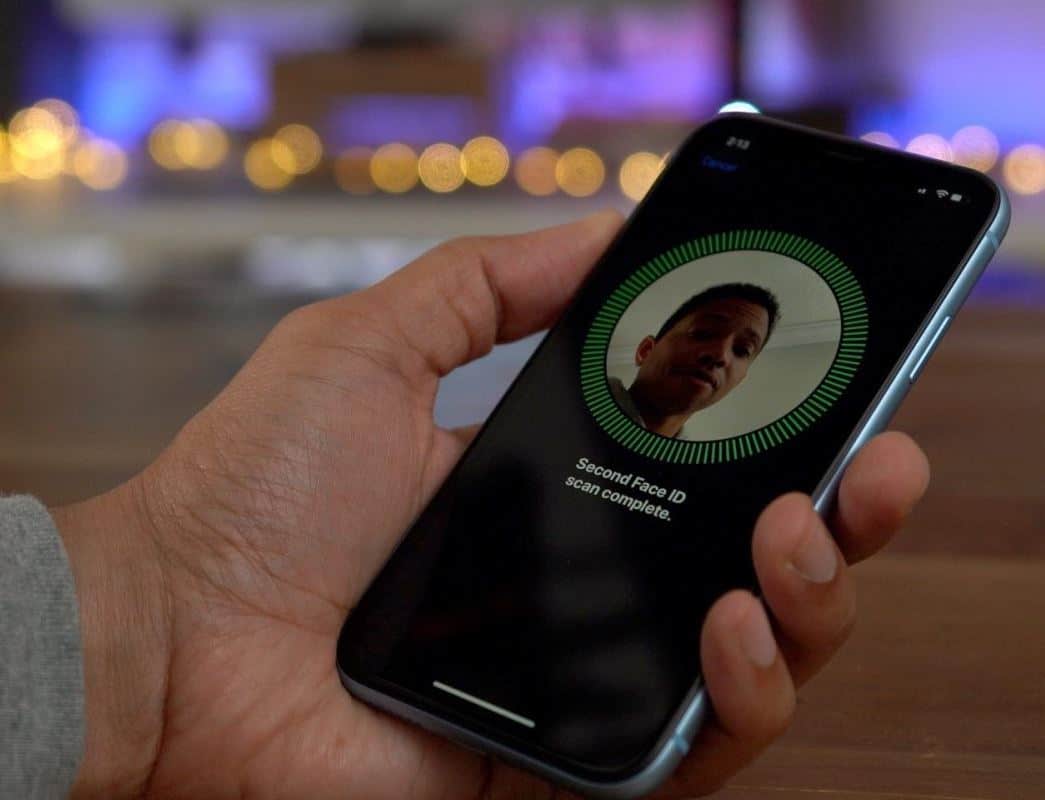
Beállíthatom a Face ID-t az iPhone 8-on?
Az iPhone 8 és 8 Plus ugyanaz az agy hajtja, mint az iPhone X. ...az egyetlen különbség az, hogy a telefon hogyan használja a funkciókat: az iPhone X az A11 chipet és a neurális motort használja új arcfelismerő rendszeréhez, a Face ID-hez, amivel az iPhone 8 nem rendelkezik.Ezért a Face ID nem állítható be az iPhone 8 modellekhez.
Nem lehet aktiválni a Face ID-t ezen az iPhone-on?
Ha bármilyen hibát észlel a Face ID aktiválásakor az iPhone-on, alkalmazza az alábbi megoldásokat.
Győződjön meg arról, hogy iPhone-ja naprakész, azaz frissítve van.
- Csatlakoztassa eszközét egy áramforráshoz, és csatlakozzon az internethez Wi-Fi-n keresztül.
- Lépjen a Beállítások > Általános elemre, majd koppintson a Szoftverfrissítés elemre.
- Ha elérhető szoftverfrissítés, akkor
- Kattintson a letöltéshez és telepítéshez.
- A frissítéshez kattintson a Telepítés gombra.
- Adja meg jelszavát, ha kérik.
- Kész, most újra megpróbálhatja beállítani a Face ID-t.
Ellenőrizze a Face ID beállításait
- A Face ID beállításainak ellenőrzéséhez
- Nyissa meg a Beállítások > Arcazonosító és jelszó menüpontot.
- Győződjön meg arról, hogy be van állítva a Face ID, és be van kapcsolva a használni kívánt funkció.
Állítsa vissza az arcazonosítót
Ha a fenti lépések nem működnek, akkor ezt megteheti: RESET Face ID
- Nyissa meg a Beállítások > Arcazonosító és jelszó menüpontot.
- Ezután érintse meg az Arcazonosító beállítása elemet az újbóli beállításhoz.
- Ha továbbra sem tudja regisztrálni az arcát, vigye el eszközét egy Apple kiskereskedelmi üzletbe vagy egy hivatalos Apple-szervizbe.
Csak indítsa újra az iPhone-t
Ha a fenti megoldások nem működnek, egyszerűen kényszerítheti az iPhone újraindítását a probléma megoldásához.
Nyomja meg és tartsa lenyomva az oldalsó gombot és bármelyik hangerőgombot, amíg a csúszka meg nem jelenik a képernyőn, majd húzza el a csúszkát.Az újraindítási folyamat befejezése után lépjen a Beállítások menübe, kattintson a Face ID & Passcode elemre, majd állítsa be újra az arcazonosítót.
Állítsa vissza iOS-eszközét
Ha a probléma továbbra is fennáll, keressen speciális hibaelhárítási megoldásokat, azaz visszaállíthatja vagy frissítheti iOS-eszközét helyreállítási módban!
A helyreállítási mód segíthet a kisebb-nagyobb problémák megoldásában, így könnyen megjavíthatja, hogy a Face ID nem aktiválódik ezen az iPhone-on.
Először töltse le és telepítse az iTunes legújabb verzióját számítógépére (PC).
Ezután futtassa az iTunes alkalmazást, és csatlakoztassa iPhone-ját vagy iPadjét a számítógéphez.
- Ha egy ablak felugrik, és felszólítja az iPhone visszaállítására vagy frissítésére, kövesse a képernyőn megjelenő utasításokat.
- Vagy kényszerítheti az eszköz újraindítását, hogy helyreállítási módba helyezze, és megjelenik egy felugró ablak.
- A csatlakozás után nyomja meg és tartsa lenyomva egyszerre az Alvás/Ébresztés és a Kezdőlap gombot az újraindítás kényszerítéséhez.Tartsa lenyomva a gombot, amíg meg nem jelenik az iPhone helyreállítási mód képernyője.Ha látja az Apple logót, ne engedje el a gombokat.Az iPhone helyreállítási mód képernyője körülbelül 10 másodpercig tarthat, amíg megjelenik.
- Látni fogja a visszaállítás vagy frissítés lehetőségét.Válassza a Frissítés lehetőséget.Az iTunes az adatok törlése nélkül újratelepíti az iOS-t.
- Ha iPhone-ja több mint 15 percig helyreállítási módban van, és az eszköz kilép az iPhone helyreállítási módból, akkor probléma lehet.Próbálja újra a folyamatot, de ezúttal válassza a Visszaállítás lehetőséget.iPhone helyreállítási módban lesz.
- Állítsa vissza az eszközt.Ha iTunes vagy iCloud használatával készített biztonsági másolatot, akkor előfordulhat, hogy vissza tudja állítani a régi adatokat a biztonsági másolatból.
Az iPhone automatikusan elindul a visszaállítás után.Mostantól egyszerűen beállíthatja a Face ID-t iPhone-ján vagy iPadjén.
Mikor használjuk a Face ID-t?
Az Apple Face ID-t gyakran használják az iPhone feloldására, de számos más funkcióval is rendelkezik.Arcazonosító használatos;
- Az Apple Pay engedélyezése
- Vásárlások jóváhagyása az App Store-ban, az iTunes-ban és az iBooks-ban
- Jelszavak automatikus kitöltése a Safariban
- Jelentkezzen be harmadik féltől származó alkalmazásokba, például banki vagy jelszókezelő alkalmazásokba stb.
Mely Apple-eszközök támogatják a Face ID-t?
A jelenlegi Face ID-vel rendelkező iPhone és iPad modellek;tól től
- iPhone X, iPhone XR, iPhone XS, iPhone XS Max
- iPhone 11, iPhone 11 Pro / Pro Max
- iPhone 12, iPhone 12 Pro / Pro Max
- iPad Pro – 11 hüvelykes, iPad Pro – 2018 és újabb






![Az iPhone nem kapcsol be az iOS 14 frissítése után? [4 megoldás]](https://oktechmasters.org/wp-content/uploads/2021/09/25142-iphone-wont-turn-on-after-update.jpg)

